Skelbimas
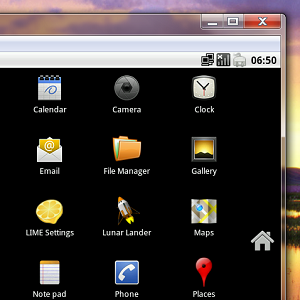 Išbandykite „Android“, „Windows 8“, bet kurį tiesioginį kompaktinį diską ir dar daugiau savo kompiuteryje, nesupainiodami įkrovos įkėlimo programos (ar dar blogiau.) Naudodami „VirtualBox“, galite lengvai, jei mąstote kūrybingai.
Išbandykite „Android“, „Windows 8“, bet kurį tiesioginį kompaktinį diską ir dar daugiau savo kompiuteryje, nesupainiodami įkrovos įkėlimo programos (ar dar blogiau.) Naudodami „VirtualBox“, galite lengvai, jei mąstote kūrybingai.
„VirtualBox“ suteikia lengvą būdą sukurti „virtualias dėžutes“ - tai kompiuteris, kurį galite naudoti norėdami išbandyti naujas operacines sistemas ir sužinoti daugiau apie tai, kaip kompiuteriai veikia. Lachlanas Roy'as „MakeUseOf“ vadovas „VirtualBox“ Kaip naudotis „VirtualBox“: Vartotojo vadovasNaudodami „VirtualBox“ galite lengvai įdiegti ir išbandyti kelias operacines sistemas. Mes jums parodysime, kaip nustatyti „Windows 10“ ir „Ubuntu Linux“ kaip virtualią mašiną. Skaityti daugiau paaiškinama, kaip „VirtualBox“ nustatyti „Windows XP“, „Windows 7“ ir „Ubuntu“, kad galėtumėte naudoti šias operacines sistemas bet kuriuo metu, nereikia iš naujo paleisti.
Vis dėlto tai nėra vieninteliai „VirtualBox“ naudojimo būdai. Čia yra keletas kūrybinių „VirtualBox“ naudojimo būdų, į kuriuos turbūt nesvarstėte.
Išbandykite „Windows 8“ dabar
Norite sužinoti apie „Windows“ ateitį? Turėtumėte išbandyti „Windows 8“, kurią nemokamai galima rasti kaip kūrėjo peržiūrą.
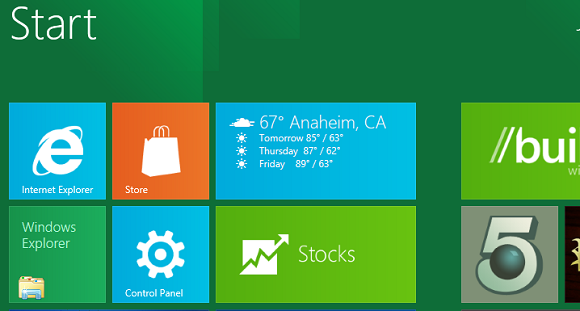
„Windows 8“ nėra tiksliai stabilus ir neveikia puikiai „VirtualBox“. Tačiau atlikdami keletą pakeitimų galėsite pajusti, kokia bus „Windows“ ateinantis 2012 m. Ruduo.
Skaitykite daugiau apie „Windows 8“ diegimą „VirtualBox“ Išbandykite „Windows 8“ naudodami „VirtualBox“ dabar nemokamaiAr jus domina „Windows 8“, būsima „Microsoft“ operacinė sistema? Išbandykite virtualioje mašinoje dabar nemokamai. Viskas, ką jums reikia padaryti, tai atsisiųsti nemokamą ISO failą ir ... Skaityti daugiau
Žaisk su „Android“ kompiuteryje
Galvojate įsigyti „Android“ įrenginį, tačiau norėtumėte, kad prieš išleisdami sunkiai uždirbtus pinigus galėtumėte suteikti operacinei sistemai suktuką? Nustatykite „Android“ „VirtualBox“, kad galėtumėte greitai išbandyti. Tai įmanoma dėl „AndroidX86“, „Android“ jungtis prie asmeninio kompiuterio.
Jūs negausite visos „Android“ funkcijos - ypač nėra prieigos prie „Android Marketplace“. Tačiau pajusite numatytąsias programas ir puikią sistemos integraciją su „Google“ paslaugomis, tokiomis kaip „Gmail“ ir „Google“ kalendorius.

Suinteresuotas? „AndroidX“ nustatymo instrukcijas rasite „VirtualBox“ puslapyje „AndroidX86“.
Išbandykite bet kurį tiesioginį kompaktinį diską iš naujo neperkėldami
Nors mes kalbame apie „VirtualBox“ naudojimą išbandydami skirtingas operacines sistemas, manau, kad jums nereikia įdiegti sistemos, kad galėtumėte išbandyti. Yra šimtai nemokamų tiesioginių kompaktinių diskų, kuriuos galite lengvai paleisti, kaip pabrėžiu savo pranešime Tiesioginis kompaktinis diskas 50 populiariausių tiesioginių kompaktinių diskų naudojimo būdųAktyvieji kompaktiniai diskai yra bene naudingiausias įrankis bet kurio geiko įrankių rinkinyje. Šis tiesioginio kompaktinio disko naudojimo vadovas apibūdina daugelį tiesioginių kompaktinių diskų ar DVD diskų naudojimo būdų - nuo duomenų atkūrimo iki privatumo didinimo. Skaityti daugiau .
Vis dėlto jums nereikia įrašyti kompaktinio disko ir iš naujo paleisti kompiuterio, kad galėtumėte išbandyti juos visus. Naudodami „VirtualBox“ galite tiesiog prijungti ISO ir paleisti iš savo dabartinės operacinės sistemos, suteikdami galimybę išbandyti kiekvieną ten esantį tiesioginį kompaktinį diską. Pabandyk!
Sklandžiai derinkite stalinius kompiuterius
Ar jums patinka „VirtualBox“, tačiau norite, kad būtų lengviau dirbti su savo gimtojoje operacinėje sistemoje esančia programine įranga ir su virtualiąja programine įranga? Turėtumėte patikrinti belaidį „VirtualBox“ režimą, kuris išblukina liniją tarp vienos sistemos ir kitos.
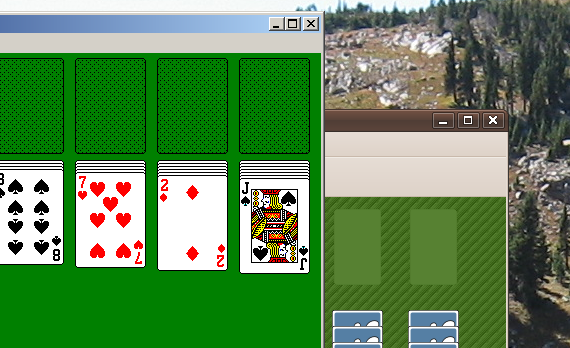
Tai lengva naudoti, jei jau įdiegėte „VirtualBox“ svečio priedus, bet skaitykite daugiau apie belaidį „VirtualBox“ režimą „VirtualBox“ besiūlis režimas: sujungkite dvi operacines sistemas į vieną darbalaukį Skaityti daugiau jei kyla problemų.
Sukurkite virtualią mašiną iš esamo disko
Ar turite seną kompiuterį, kurį tik retkarčiais paleidžiate norėdami pasiekti tam tikrą programinę įrangą? Visą sistemą įmanoma perkelti į virtualią mašiną, nors tai nėra visiškai lengva. Peržiūrėkite šį vadovėlį „VirtualBox“ svetainėje ir pažiūrėkite, ar šis procesas bus naudingas jums.
Arba galite konvertuokite esamą standųjį diską į „Windows Virtual PC“ diską Sukurkite esamo „Windows“ standžiojo disko virtualios mašinos klonąVirtualizacija leidžia vienai operacinei sistemai (OS) veikti kitoje OS. Mes jums parodysime, kaip sukurti savo sistemos virtualios mašinos kloną ir kaip juo naudotis. Skaityti daugiau .
Išvada
Tai, be abejo, yra tik keli virtualios dėžės naudojimo būdai. Ar galite galvoti apie geresnius? Prašau atsigerti gėrimo ir diskutuoti. Būsiu čia, kad kalbėčiau su jumis toliau pateiktuose komentaruose.
Justinas Potas yra technologijų žurnalistas, įsikūręs Portlande, Oregone. Jis myli technologijas, žmones ir gamtą ir stengiasi džiaugtis visais trimis, kai tik įmanoma. Šiuo metu „Twitter“ galite pabendrauti su Justinu.


